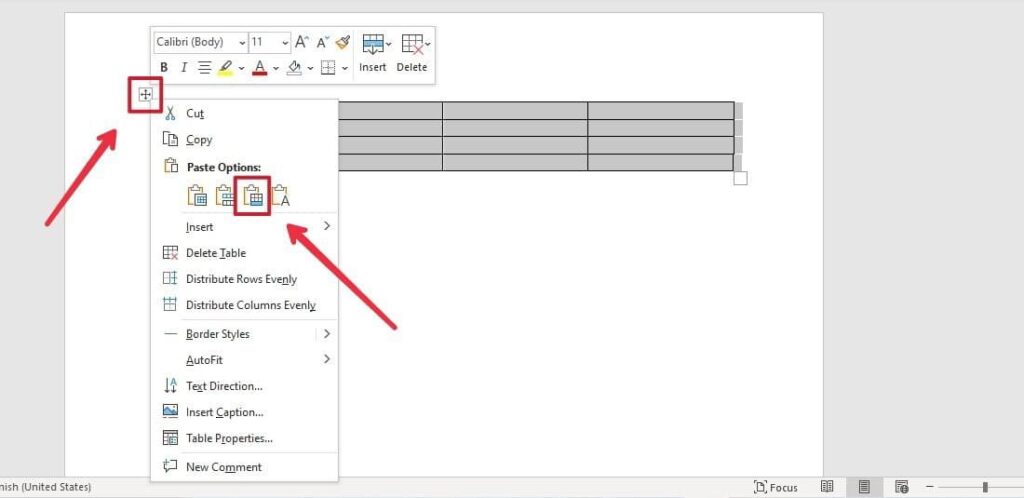Unul dintre cele mai esențiale lucruri pe care le putem învăța este să îl folosim Cuvânt pentru a crea documente. Nu contează pentru ce este; va exista întotdeauna, cel puțin o dată, nevoia de a ști cum se folosește acest program de editare a documentelor, fie pentru a rezolva un eveniment neprevăzut, pentru a te califica pentru un loc de muncă sau pentru a ajuta un prieten, coleg, membru al familiei sau cunoștință.
Din fericire, nu este dificil să înveți să folosești Word. Cu toate acestea, există multe lucruri de știut, deoarece vine cu funcții de editare nesfârșite care sunt adesea oarecum dificil de utilizat dacă nu avem o idee anterioară, dar care, în general, sunt simple și una dintre ele este alătură ușor două mese, ceva ce vom explica în câțiva pași simpli de mai jos.
Așadar, puteți uni rapid două tabele în Word
Alăturați-vă două tabele în Word este unul dintre cele mai ușoare lucruri de făcut. Nu durează mai mult de câteva secunde și trebuie doar să efectuați următorii pași pe care îi indicăm acum:
- În primul rând, odată ce ai Word deschis, trebuie să creați două tabele diferite. Pentru a face acest lucru, trebuie să localizați secțiunea din Introduceți, care se numără printre opțiunile de editare din panoul superior al editorului.
- Apoi faceți clic pe buton Tabla și configurați tabelele după cum doriți, cu rândurile și coloanele pe care le doriți pentru fiecare. Aici devine alegerea dvs. cum doriți.
- După ce ați introdus deja tabelele în documentul Word, trebuie să eliminați spațiile dintre ele, apoi să apăsați pe eliminare, prescurtat și ca Del pe majoritatea tastaturilor, până când ambele tabele sunt combinate. Cu aceasta veți avea un singur tabel ca rezultat. Acesta este modul în care vă recomandăm, deoarece păstrează formatele fiecărui tabel așa cum au fost predefinite din momentul în care au fost create.
- O altă opțiune este deplasând oricare dintre cele două tabele prin mouse sau mouse, făcând clic pe pictograma cu cele patru săgeți care apare în colțul din stânga sus al tabelelor. În acest caz, vă recomandăm să mutați tabelul de jos și nu cel de sus, deoarece poate apărea o linie groasă și marcată a diviziunii care dezvăluie combinația ambelor, care poate apărea și dacă tabelele au un număr diferit de coloane sau rânduri.
Pe de altă parte, le puteți combina oricum doriți, fie prin inserarea unei tabele în cealaltă, în caseta pe care o preferați, fie după cum doriți. La rândul său, rețineți că dacă tabelele au stiluri și modele diferite, ele vor fi în continuare combinate, dar vor păstra ambele stiluri, deci trebuie mai întâi să le asemănați în secțiunea de personalizare. Apoi îi puteți oferi designul pe care îl doriți și îl puteți configura cu mai multe rânduri și coloane.
Alte metode
Am explicat deja cel mai simplu mod de a uni două tabele într-un document Word. De asemenea, vă indicăm cum să faceți acest lucru cu mouse-ul, deplasându-le până când sunt combinate corect. Cu toate acestea, există și alte două metode pe care le puteți încerca.
Folosind opțiunea de combinație a meniului contextual pentru a lipi
- Selectați unul dintre cele două tabele, făcând clic pe pictograma celor patru săgeți din colțul din stânga sus.
- Apoi apăsați combinația de taste a „Ctrl + X”; placa va fi tăiată după aceasta.
- Ulterior, faceți clic pe pictograma celor patru săgeți din colțul mesei cu care doriți să combinați și, imediat după aceea, se va deschide meniul de opțiuni; acolo plasați opțiunea de lipit din Introduceți un rând nou (R), care este cel cu care puteți combina ambele tabele și cel indicat în următoarea captură de ecran.
Utilizarea comenzilor rapide de la tastatură
Puteți utiliza comenzile rapide de la tastatură pentru a combina un tabel cu cel de mai sus, apăsând Alt + Shift + Săgeată sus, dar mai întâi trebuie să selectați întregul tabel de mai jos, făcând clic pe pictograma cu cele patru săgeți din colț sau trecând mouse-ul peste întregul tabel în timp ce faceți dublu clic cu butonul stâng al mouse-ului. Apăsați săgeata de una sau de câte ori este necesar până când se întâlnesc plăcile.
Pe de altă parte, dacă ceea ce doriți este să îmbinați tabelul de mai sus cu cel de mai jos, trebuie pur și simplu să faceți aceeași combinație de taste, dar cu săgeata în jos, arătând astfel: Alt + Shift + Săgeată în jos.
Cu aceste combinații de taste puteți, de asemenea, să mutați toate coloanele pe care le doriți după cum doriți. Puteți selecta unul sau mai multe în același timp și le puteți încărca și descărca după bunul plac, toate în același tabel.
Aceste metode pe care le-am lăsat aici pentru a combina două tabele în Word sunt cel mai cunoscut și mai simplu. Cu toate acestea, există și altele puțin mai complicate. În același mod, dacă preferați și cunoașteți alte moduri, le puteți lăsa în comentarii.
În cele din urmă, tabelele sunt unul dintre cele mai utilizate obiecte din documentele Word, atât pentru lucru, cât și pentru studii. Prin urmare, combinarea lor este de obicei utilă, cu atât mai mult dacă ceea ce doriți este să modificați sau să editați un document în Word deja realizat de altcineva. În acest fel, evitați în totalitate să faceți una nouă; trebuie doar să le amestecați și, dacă este necesar, să modificați textul care este înscris în ele sau să faceți alte modificări.
Dacă acest tutorial despre cum să îmbini două tabele într-un document Word ți-a fost util, poți arunca o privire la unele pe care ți le lăsăm mai jos; pot fi interesante pentru tine:
- Cum se copiază o pagină în Word
- Cum se scriu fracțiile în Microsoft Word
- Cum să vă creați propriul calendar în Word
- Cele mai bune alternative gratuite la Excel
- Cum se remediază o coloană și un rând Microsoft Excel
- Cum se descarcă Microsoft Office 365 gratuit de pe orice dispozitiv
- Cum să aflu ce versiune de Microsoft Office am
- Cum să introduceți un videoclip într-un PowerPoint direct
- Cum să comprimați PowerPoint în pași simpli
- Cele mai bune alternative gratuite la PowerPoint
- Cum se poate proteja un Excel care are o parolă
- Cum se face un tabel pivot în Excel fără complicații